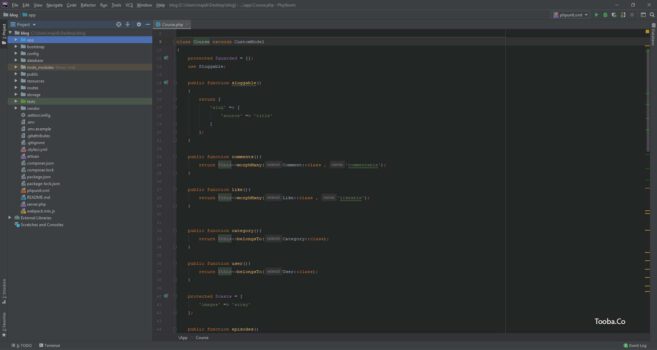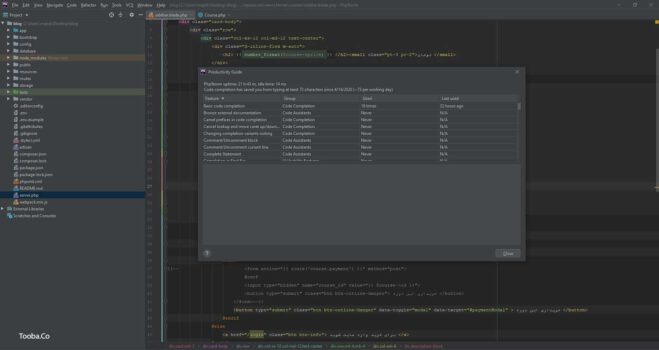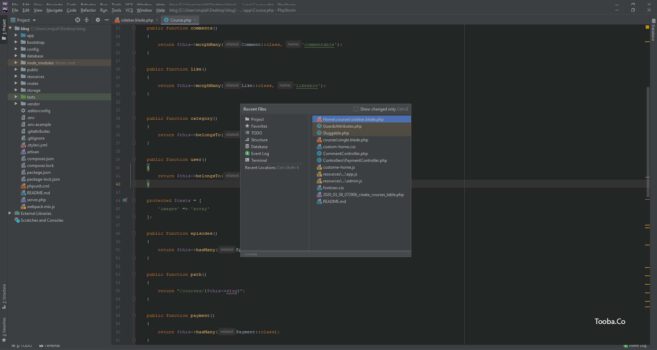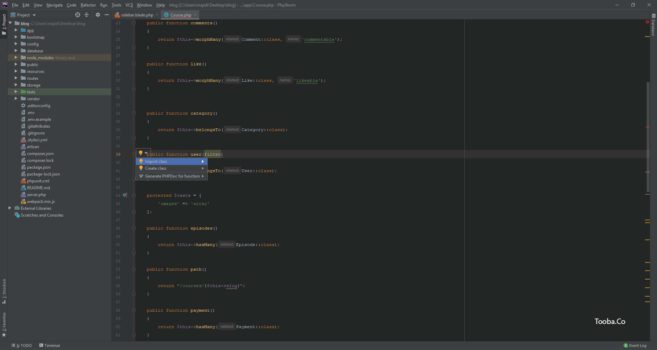آموزش کار با ویرایشگر phpstorm قسمت ۱
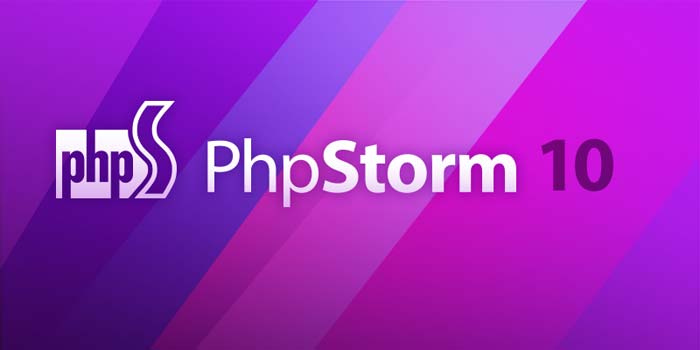
در این مقاله خواهید در مورد ویرایشگر قدرتمند و محبوب IntelliJ IDEA IDE PhpStorm صحبت میکنیم، با کمی تلاش ، می توانید به راحتی بازدهی کد نویسی خودتان را دو برابر کرده و و حتی در هنگام کد نویسی از بروز اشکالات جلوگیری کنید.
برای دانلود آخرین ورژن ویرایشگر phpstorm کلیک کنید.
خودتون رو به استفاده از کلیدهای میانبر phpstorm عادت بدید
اگر یک برنامه نویس و یک کاربر معمولی رو با هم دیگه مقایسه کنیم، اولین چیزی که توجه ما رو جلب میکنه اینه که برنامه نویس تقریبا تمام وقت خود را با استفاده از یک کیبورد می گذرونه و به سختی از ماوس استفاده کنه. یه دلیل برای این کارش داره : استفاده از کیبورد بسیار کارآمدتر است.
ابتدا نیازه یه تایپست خوب باشید البته تو صفحه کلید انگلیسی
در حالی که تایپ ربطی به مهارتهای IDE نداره، اما اگر برای یافتن تک تک کلیدها باید به صفحه کلید نگاه کنید ، میانبرها بی فایده هستند.
اگر حداقل ۵۰ کلمه در دقیقه را تایپ نمی کنید، وارد وب سایت TypingClub.com بشید و سرعت تایپتون رو افزایش بدید.
همچنین در سایت TypingRaces.com میتونید مسابقه بدید و در تایپ کردن با سایر افراد رقابت کنید. میتونید هر روز تو یه مسابقه شرکت کنید و روز به روز مهارت خودتون رو زیاد کنید.
خودتون رو آموزش بدید تا از میانبرهای PhpStorm استفاده کنید
سریعترین روش برای یادگیری این هست که حتما از میانبرها استفاده کنید، و روش های دیگر را بزارید کنار ( مثل استفاده از موس ).
IDE من به این شکل است:
PhpStorm یک محاسبه گر داخلی دارد. لیستی از آمار استفاده هر یک از آنها را مشاهده کنید . فقط روی “Help” ، سپس “Productivity Guide” کلیک کنید ، و چیزی شبیه به این را مشاهده خواهید کرد:
با مشاهده این آمارها متوجه میشید که این ویرایشگر قدرتمند چقدر به شما در کد نویسی کمک کرده است، همچنین مشاهده میکنید که از چه ویژگی هایی استفاده نمی کنید، و مشاهده میکنید که چه جاهایی میتوانید مهارت های میانبر را بهبود ببخشید را شناسایی کنید. آمار خود را مرور کنید ، و از دانش استفاده کنید.
میانبرهای برتر ویرایشگر PhpStorm
شرکت Jetbrains یک PDF مفید را با تمام کلیدهای میانبر ارائه کرده، این pdf را کامل مطالعه کنید و خودتان را شروع کنید، این کار رو با تلاش ادامه بدهید تا زمانی که بتوانید این کار را در خواب انجام دهید 🙂 .
لیستی از میانبرهای مورد علاقه من:
Ctrl+ E = جابجایی بین فایل های که اخیراً استفاده شده
Ctrl + / = کامنت کردن تک خطی
Ctrl + Shift +/ = کامنت کردن گروهی
Ctrl + N = جستجوی کلاس
Ctrl + R = جستجو و جایگزین کردن متن
Ctrl +Alt + L = مرتب سازی کدها (reformat)
Alt + Enter = حالت بهتری از کد نویسی
Alt + Home = حرکت در breadcrumb فایل ها و پوشه ها
SHIFT + F6 = تغییر نام در تمام فایل
Ctrl + F12 = نمایش تمام متدهای موجود در فایل
تصور کنید که باید مرتباً بین دو فایل جابجا شوید، اگر قرار باشد برای هر تغییر با کلیک موس فایل ها رو باز کنید کار بسیار دشوار خواهد شد.
آیا بهتر نیست فقط Ctrl + E و سپس Enter را فشار دهید؟
Ctrl + E لیستی از فایل های که اخیراً استفاده کرده اید را به شما نشان میدهد و اگر بلافاصله Enter را فشار دهید، فایل قبلی که استفاده شده است را لود میکند.
این سریعترین راه برای جابجایی بین دو فایل است، فقط با سه حرکت فایل قبل را باید میکنید تصور کنید که چقدر وقت صرفه جویی می کنید، وقتی مجبور هستید روزانه صدها بار این کار را انجام دهید.
هر IDE مدرنی خطاهای کد نویسی را برجسته می کند و پیشنهادهایی را برای بهبود یا رفع کد ارائه می دهد. اگر با موس بر روی خط کد ناقص بروید، نمادی از لامپ را مشاهده می کنید ، و اگر بر روی آن کلیک کنید ، یک منوی باز میشود که تصویر آن را میتوانید در پایین مشاهده کنید:
در چند روز آینده قسمت های بعد نیز منتشر خواهد شد.
اگر میخواهید به صورت تخصصی در این ویرایشگر کد نویسی کنید، سعی کنید تمام موارد ذکر شده را انجام بدهید، روزهای آغازین مطمئنا سرعت شما خیلی کاهش پیدا میکند چون نیاز هست از تمامی این میانبرها استفاده کنید، اما مطمئن باشید بعد از این که این میان برها ملکه ذهن شما شود، خوشحال میشوید و از ما ممنون خواهید بود.
موفق باشید.